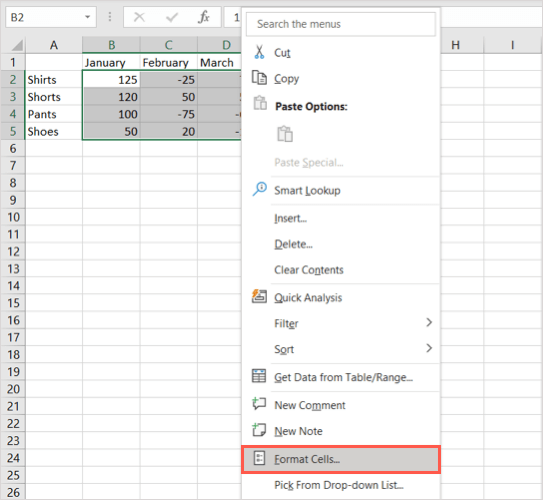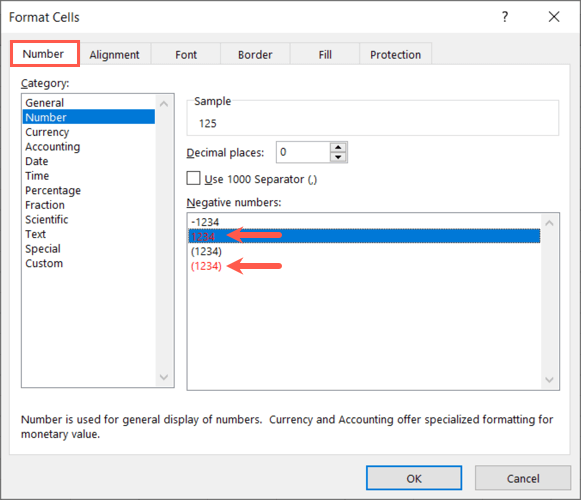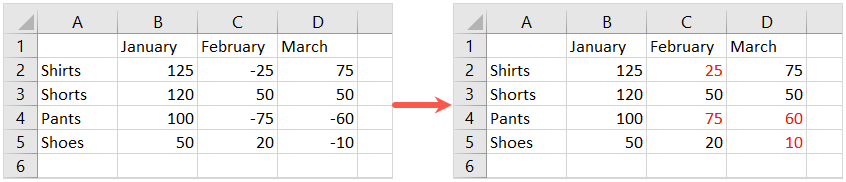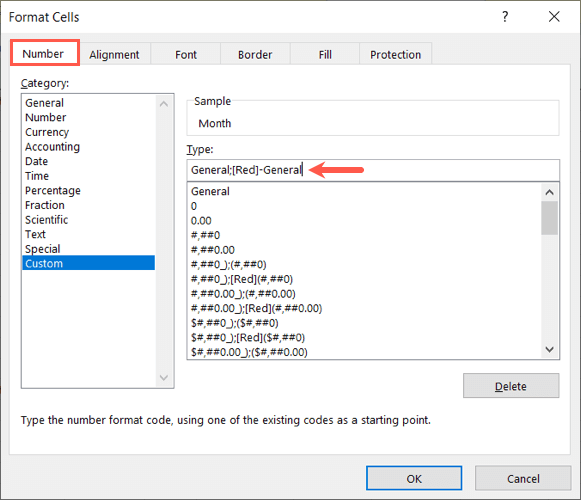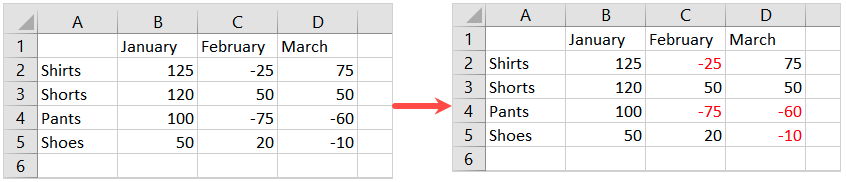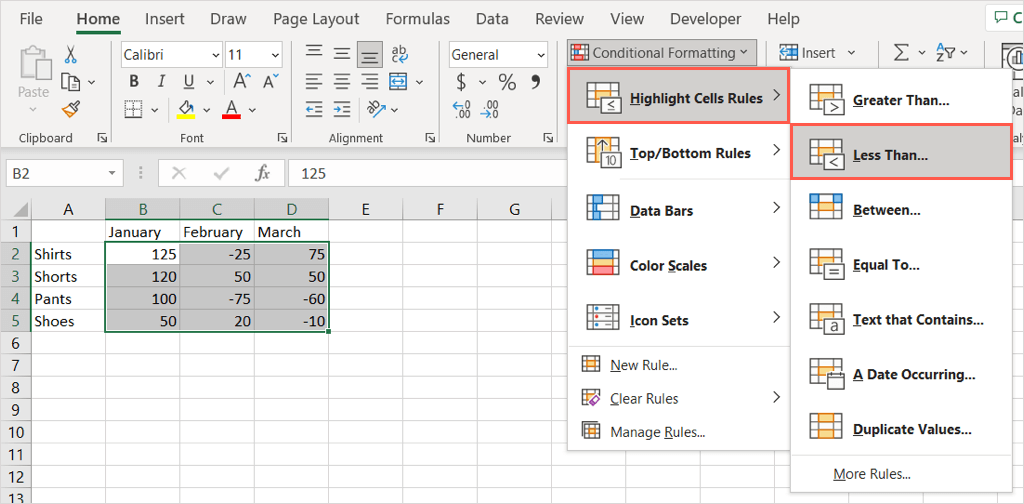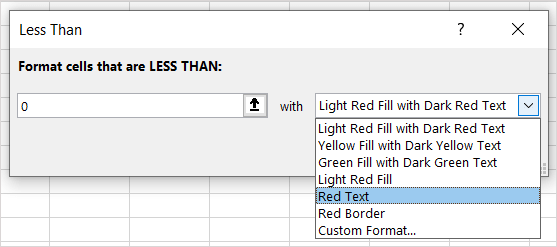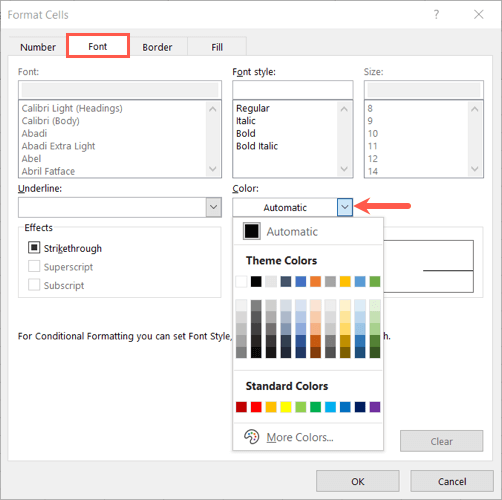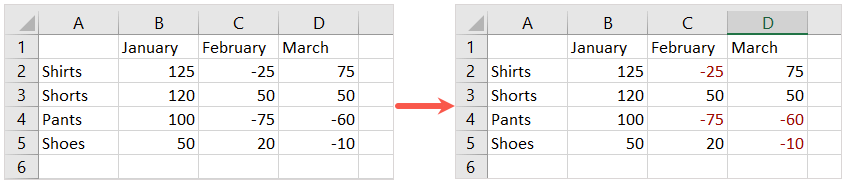Kiedy korzystaj z Microsoft Excela w takich kwestiach jak budżet domowy, finanse firmy lub asortyment produktów, czasami możesz otrzymać liczby ujemne. Aby wyświetlić liczby mniejsze od zera, oto jak nadać im kolor czerwony.
Wyjaśnimy trzy metody wyświetlania liczb ujemnych w kolorze czerwonym w programie Excel. Użyj tego, co najbardziej Ci odpowiada lub które najlepiej pasuje do Twojego arkusza.
Sformatuj komórki pod kątem ujemnych liczb czerwonych
Aby najłatwiej sformatować liczby ujemne na czerwono, otwórz skoroszyt w arkuszu kalkulacyjnym i wykonaj poniższe kroki.
Wybierz komórki, które chcesz sformatować.
W przypadku całego arkusza użyj przycisku Wybierz wszystko(trójkąt) w lewym górnym rogu arkusza, pomiędzy kolumną A a wierszem 1. Cały arkusz powinien być zacieniony.
W przypadku określonych komórek przeciągnij przez nie kursor lub przytrzymaj klawisz Ctrlpodczas zaznaczania każdej z nich.
Kliknij prawym przyciskiem myszy dowolną z zaznaczonych komórek i wybierz opcję Formatuj komórki, aby otworzyć okno dialogowe Formatowanie komórek.
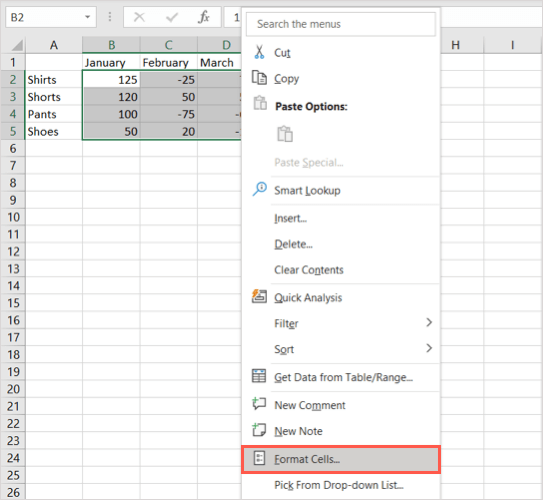
Na karcie Numerwybierz typ formatu z listy Kategoriapo lewej stronie. Możesz sformatować liczby ujemne i walutę przy użyciu czerwonej czcionki.
Po prawej stronie wybierz jedną z dwóch czerwonych opcji w polu Liczby ujemne. Możesz użyć samego koloru czerwonego jako liczby lub umieścić liczbę w nawiasie i nadać jej kolor czerwony.
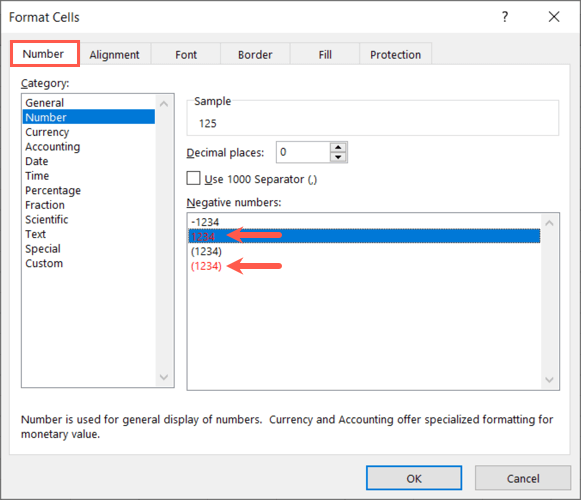
Wybierz OKna dole, aby zastosować zmianę.
Powinieneś wtedy zobaczyć, że liczby ujemne w wybranych komórkach zmienią kolor na czerwony, podczas gdy liczby dodatnie pozostaną takie same.
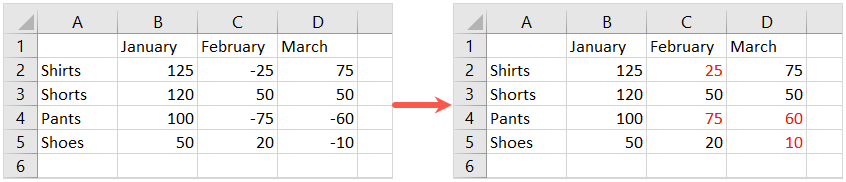
Utwórz niestandardowy format dla ujemnych liczb czerwonych
Chociaż powyższy sposób jest najprostszym sposobem na zmianę koloru wartości ujemnych na czerwony, dwie dostępne opcje mogą Ci się nie spodobać. Być może chcesz zachować znak minus (-) przed liczbą. W tym celu możesz utworzyć niestandardowy format liczb.
Wybierz komórki lub arkusz, do których chcesz zastosować formatowanie zgodnie z opisem w kroku 1 powyżej.
Kliknij prawym przyciskiem myszy dowolną z zaznaczonych komórek i wybierz opcję Formatuj komórki.
Na karcie Numerwybierz opcję Niestandardowez listy Kategoriapo lewej stronie..
W polu Typpo prawej stronie wpisz: Ogólne;[Red]-Ogólne.
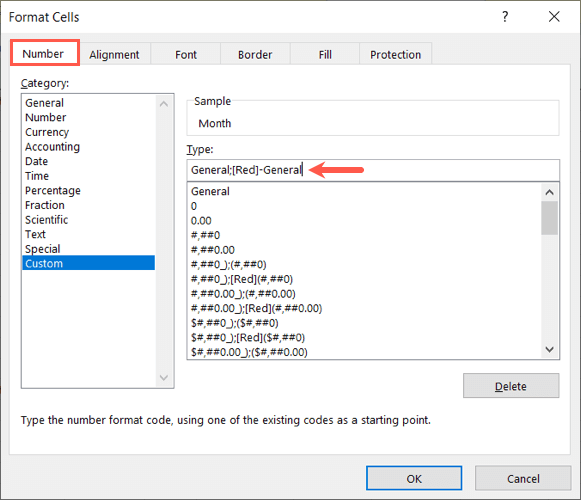
Wybierz OK, aby zastosować formatowanie.
Teraz zobaczysz aktualizację arkusza kalkulacyjnego, a liczby ujemne zmienią kolor na czerwony, zachowując jednocześnie znaki minus przed liczbami.
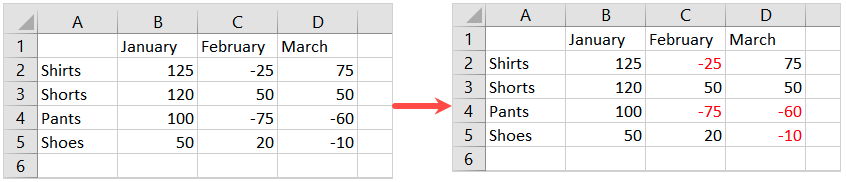
Użyj formatowania warunkowego dla ujemnych liczb czerwonych
Inną opcją zmiany koloru liczb ujemnych na czerwony w Excelu jest użycie reguła formatowania warunkowego. Zaletą tej metody jest to, że możesz wybrać żądany odcień czerwieni lub zastosować dodatkowe formatowanie, takie jak zmiana koloru komórki lub pogrubienie lub podkreślenie czcionki.
Wybierz zbiór danych, do którego chcesz zastosować formatowanie, lub cały arkusz, jak opisano powyżej.
Przejdź na kartę Strona głównai wybierz menu rozwijane Formatowanie warunkowew sekcji Stylena wstążce.
Przesuń kursor na Reguły podświetlenia komóreki wybierz opcję Mniej niżz wyskakującego menu.
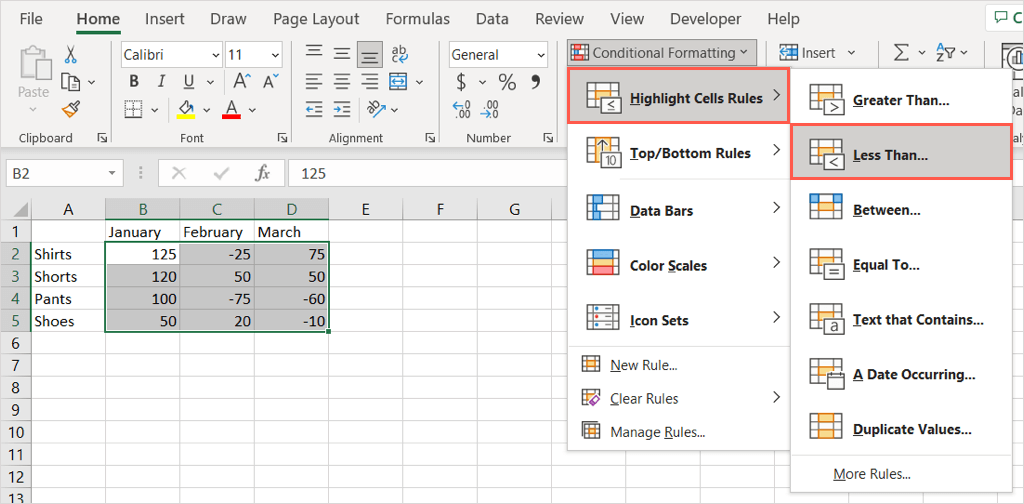
W wyświetlonym małym okienku wpisz zero (0) w polu Formatuj komórki, które są MNIEJSZE NIŻ.
Z listy rozwijanej po prawej stronie wybierz Czerwony tekst.
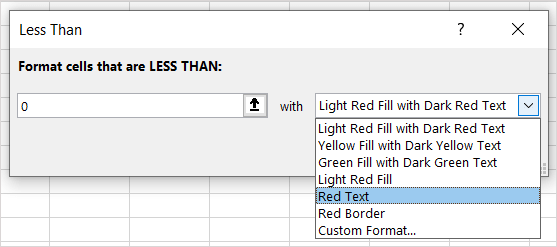
Możesz też wybrać inny szybki format z listy lub wybrać opcję Format niestandardowy, aby użyć własnego. Jeśli wybierzesz tę drugą opcję, przejdź do karty Czcionkai użyj pola rozwijanego Kolor, aby wybrać żądany odcień czerwieni. Możesz użyć opcji Więcej kolorów, aby wyświetlić dodatkowe opcje. Zastosuj dowolne inne formatowanie do komórek zawierających liczby ujemne.
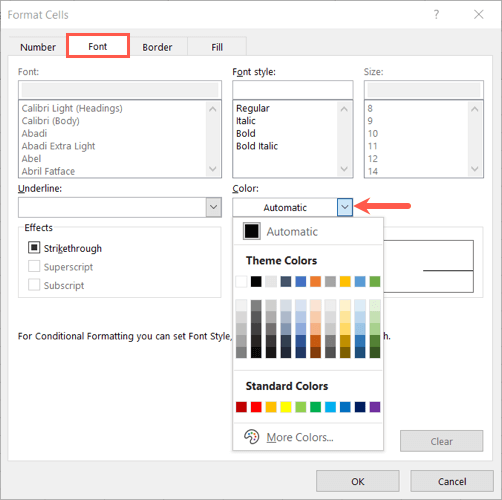
Wybierz przycisk OKi ponownie OK, jeśli wybrałeś opcję niestandardową.
Zobaczysz wówczas aktualizację wybranych komórek i wyświetlanie liczb ujemnych czerwonym kolorem czcionki oraz dowolnym innym wybranym formatem.
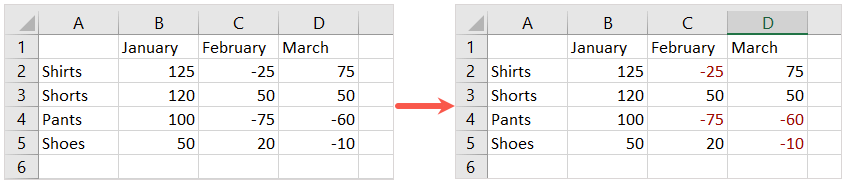
Dzięki wbudowanym sposobom wyświetlania liczb ujemnych na czerwono w programie Excel możesz mieć pewność, że te liczby będą wyróżniać się na tle pozostałych w arkuszu.
Więcej samouczków dotyczących programu Excel znajdziesz w punkcie sposoby konwersji tekstu na liczby w swoim arkuszu kalkulacyjnym.
.
Powiązane posty: